这才是Excel中最牛的日期计算方法!后悔没早点看到!
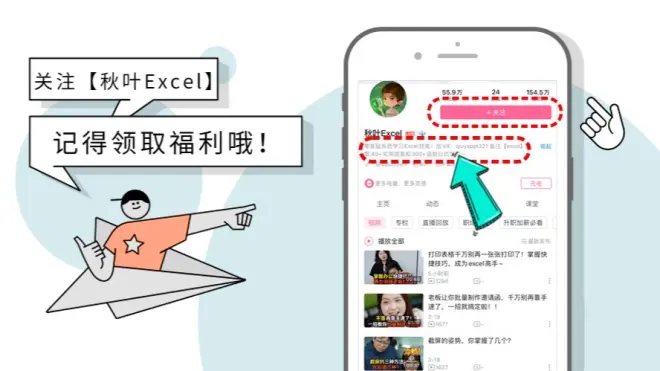
Hi~大家好,我是来给大家分享 Excel 干货知识的田田~
好久不见呀~又到了一期一会的【0 基础学 Excel 函数】时间啦!

今天我们来学习在工作中经常用到的3个日期函数—— Year(获取日期的年份)、Month(获取日期的月份)、Day(获取日期的天数)函数。
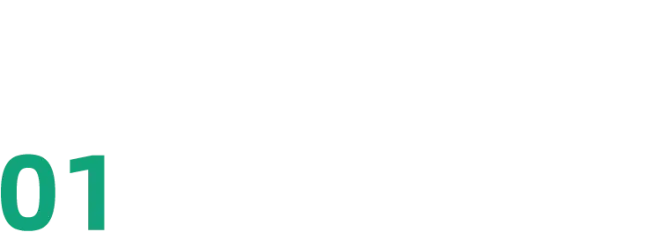
认识日期函数
这个函数的主要功能,就是显示某个日期中的年、月、日。
想要用好它,你只需要记住 1 句口诀:
日期在哪里?
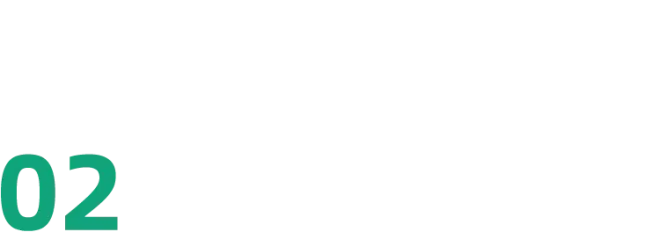
批量显示日期
以下是一张员工信息登记表,记录了员工的出生日期,如何才能批量提取所有员工的生日月份呢?
❶ 输入= Month,按TAB键快速插入函数。

❷ 选中出生日期【B2】单元格,输入完毕后打上" ) " 反括号,按下回车键,向下填充公式即可。

可以看到,员工生日月份已经用数字的方式显示出来了。
如果希望在数字后面批量添加"月"字,则可以使用文本连接符将"月"字与数字连接起来。
❸ 双击第一个公式单元格,在公式后按【Shift+数字键7】输入文本连接符【&】符号,接着输入英文状态下的【""】 。
再在双引号之间输入【月】字,按下回车键,双击单元格右下角快速填充公式,月份就能完整显示了。

完整的函数公式是:
= MONTH(B2)&"月"
Year函数和Day函数的用法,与Month函数完全一致,如上面的案例一样,可以分别提取出生日期中的年和日。

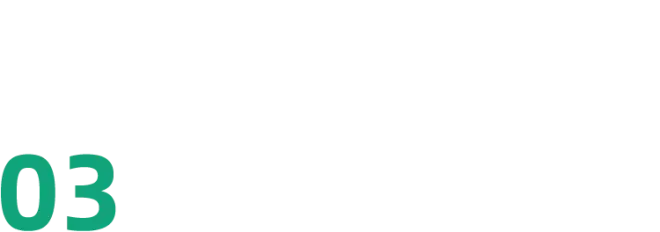
手动输入日期
除了直接引用日期单元格以外,也支持手动输入日期,但在手写输入时,务必要在日期两侧加上英文双引号。否则,结果可能会与你的预期大相径庭。
接下来我们来看一个例子,我们用手动输入的方式,用month函数来计算一个日期的月份。
❶ 在单元格中输入=Month,按Tab键快速插入函数公式。再手动输入一个日期【1996-3-9】,输入反括号“)”,按下回车键,看看结果。

结果显示的是数字6,很显然这个结果不对。

聪明的你一定发现了!这里的1996-3-9被当成了一个算式,由于这里的日期没有打上双引号,因此Excel就不认为这是一个文本。
把单元格格式修改成日期格式,我们可以看到这个数字所代表的日期实际上是1905年6月6号,所以这里的Month函数实际上计算的是1905年6月6号的月份。

怎么才能正确输入呢?很简单!
❷ 双击单元格编辑公式,在1996-3-9外面增加英文状态下的""双引号,按下回车键,结果就修正过来了。

完整的函数公式是:
= MONTH("1996-3-9")
使用日期函数时,除了要注意使用""双引号外,正确的日期格式也非常重要!
标准的日期格式,有且只有两种,年月日之间——要么用减号“-”间隔,要么用左斜线“/”间隔。另外,所有日期格式,比如用小数点、或者纯数字的书写方法,都是不正确的哦~

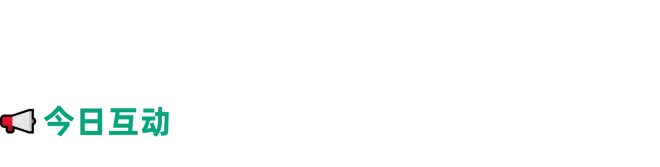
你还知道 哪些好用的日期函数呢?
评论区留言告诉大家吧╰(*°▽°*)╯

怎么样?学会了吗?赶紧动手试试吧!
除了上面介绍的日期函数,Excel 里还有很多好用的函数,比如 Vlookup、Xlookup、Sum、Sumif 等等。
如果你想学习更多关于函数的知识,更多 Excel 小技巧,那就报名秋叶《3 天 Excel 集训体验营》,有大神带你学习表格飞速排版、数据高效整理、图表美化设计……!!和志同道合的小伙伴一起交流进步~
秋叶《3 天 Excel 集训体验营》
课程原价 99 元
但只要你是秋叶 Excel 的读者
就能限时 1 元秒杀!!
仅需 3 天
你就可能成为 Excel 高手!
赶紧扫码抢课吧!!
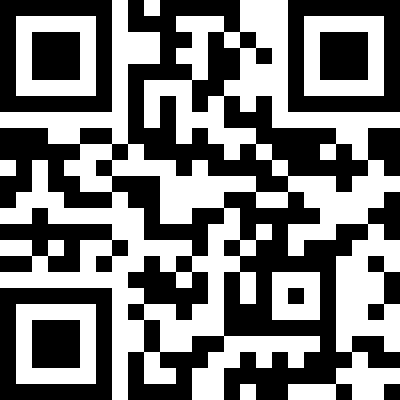
优惠名额有限,先到先得!
现在扫码报名
还能免费领《35 个函数使用手册》!



